일반분들은 '공인인증서' 하나쯤은 다 가지고 있잖아요? 그 만큼 온라인상에서 공인인증서를 필요로 하고 사용하는게 당연하게 된 요즘이에요. 그럼 사업자분들에게 필요한 것은 바로 '범용공인인증서'에요. 사업자 공인인증서라고도 해요.

범용공인인증서는 개인과 법인으로 두 가지로 나뉘어져요. 그럼 범용공인인증서 발급방법을 알아볼게요.
공인인증서 발급 과정

1. 범용공인인증서 신청하기
신청서 작성 및 수수료 결제 후, 신청서를 출력
2. 신원확인 및 서류 제출
가까운 서류제출기관에 직접 방문 혹은 한국정보인증 설치기사가 방문하여 서류 수거
3. 범용공인인증서 발급
신청서에 기재된 이메일(발급아내)을 확인하여 첨부파일(issue.html)을 통하여 범용공인인증서 발급
범용공인인증서 발급 가이드
다양한 발급 사이트가 있으나 한국정보인증 사이트의 진행방법을 소개할게요.
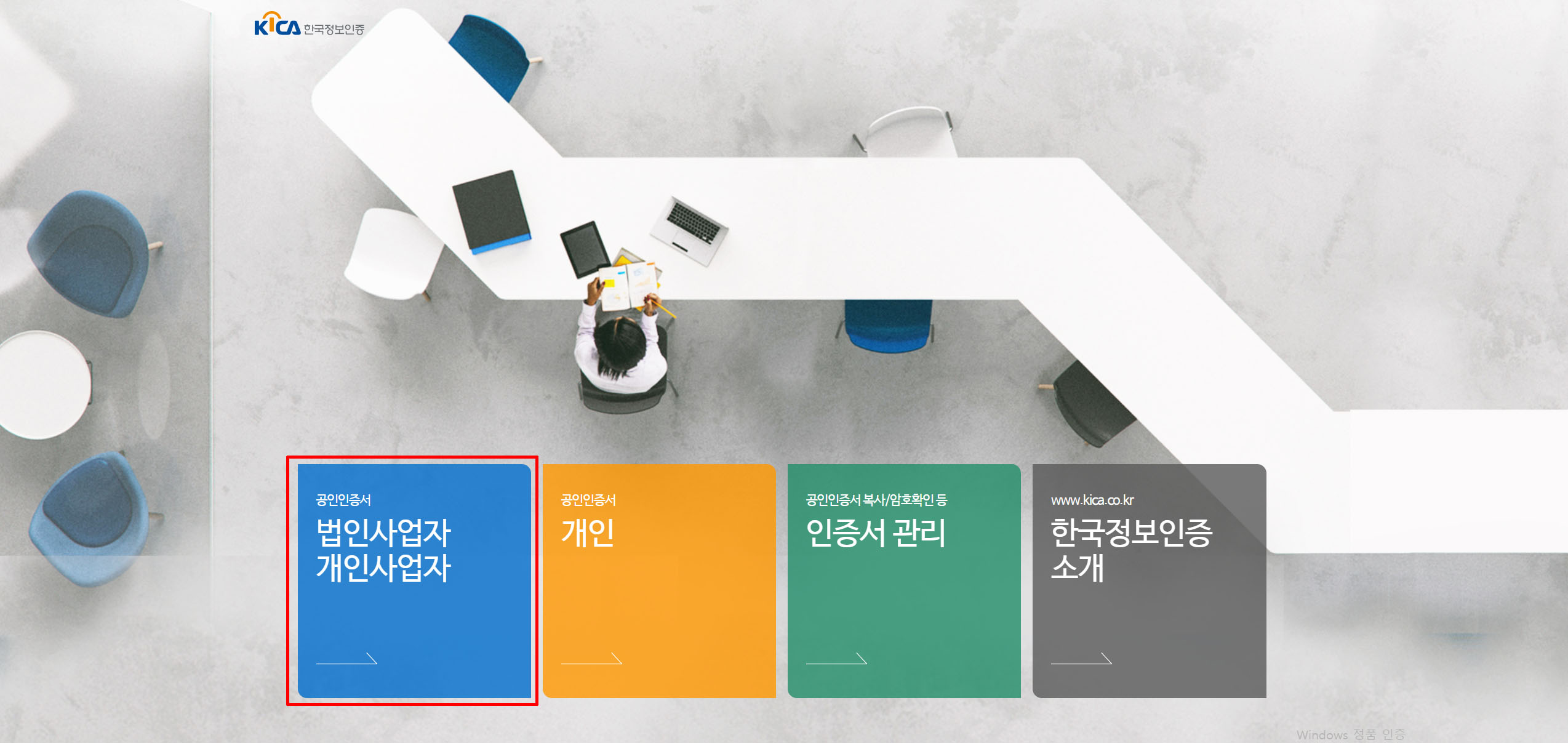
공인인증서 법인사업자, 개인사업자 항목을 선택해 주세요.

사업자 범용(1년), 우체국, IBK기업은행 전국지점으로 방문 이라고 적혀 있는걸 선택해주세요.

앞의 화면에서는 100,000원 이었지만 실제 결제금액은 부가세를 포함하여 110,000원 이에요.
▶ 약관 동의

범용공인인증서 신청을 위한 약관동의를 선택 후 확인버튼을 눌러주세요.
▶ 서류제출방법


찾아가는 서비스
우체국 집배원이 요청한 주소로 방문, 신원 확인 후 서류를 수거
영업일 기준 5~6일 소요
고객직접방문
본사, 기업은행, 전국 지방조달청, 전국 상공회의소 지점에서 직접 방문하여 당일 발급이 가능
(우체국 방문은 대표자 및 대리인이 외국인인 경우 우체국에서 신원확인 절차상 발급에 제한이 있을 수 있다고 해요. 이 경우 다른 서류접수처를 이용해야 한다고 해요.)
▶ 신청서 작성

업체명, 사업자등록번호 입력 후 확인을 선택해 주세요.

필요에 따라 부가상품을 선택, 불필요할 경우 '부가상품 구매 안 함' 체크해 주세요.

결제정보 확인 후 신청하기 버튼을 눌러 주세요.
▶ 신청 완료

신청번호, 구매상품, 서류제출처 정보를 확인한 뒤 '결제하기' 버튼 눌러주세요.
▶ 결제

수수료 결제 메뉴에서 신청번호와 발급용 임시번호를 입력, '확인'버튼을 클릭하면 결제 화면으로 이동해요.
▶ 결제 완료

상품 및 결제 정보 확인한 뒤 신청서, 수령증, 거래내역서 등을 출력할 수 있어요.
(가상 계좌를 통해 입금한 경우, '신청내역확인'메뉴에서 신청서 출력이 가능해요.)
▶ 제출 서류 안내

제출서류를 한번 더 확인하시고 제출처에 방문해서 제출해 주세요.
▶ 발급

제출처에 서류를 제출 한 뒤 발급메뉴로 들어와주세요.
▶ 신청정보 확인
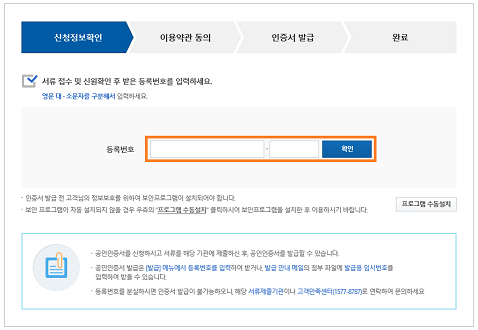
발급 인가 후 접수증에 있는 등록번호를 입력해주세요.
▶ 이용약관 동의

이용약관 등을 동의 한 뒤 발급하기 버튼을 눌러주세요.
▶ 인증서 발급

발급받을 저장 매체 선택 후 확인을 눌러주세요.

인증서 암호를 입력, 확인 버튼을 클릭해주세요.

인증서 발급 중이라는 안내문구가 뜨면 잠시 기다려주세요.
▶ 발급 완료

발급완료 후 인증서 정보를 확인 할 수 있어요.
'일상, 정보' 카테고리의 다른 글
| 시디즈 T50 Air HLDA 구입 리뷰 및 2주 사용기 (0) | 2020.11.16 |
|---|---|
| 청년창업지원금 정리 (0) | 2020.11.12 |
| 국민내일배움카드 자격 및 모든 정보 (0) | 2020.11.09 |
| 청년 내일채움공제 중도해지 환급금 (0) | 2020.11.09 |
| 스타벅스 e카드 교환권 사용법 (0) | 2020.11.03 |